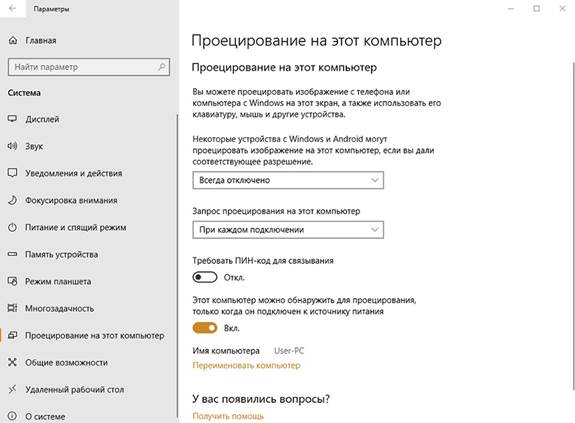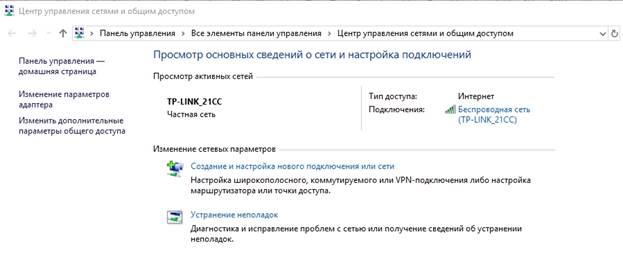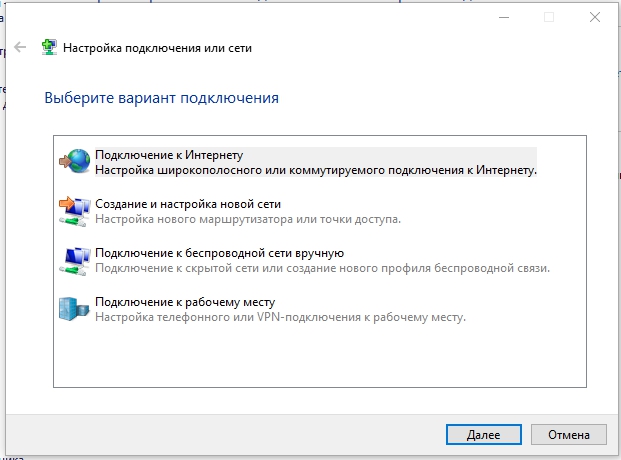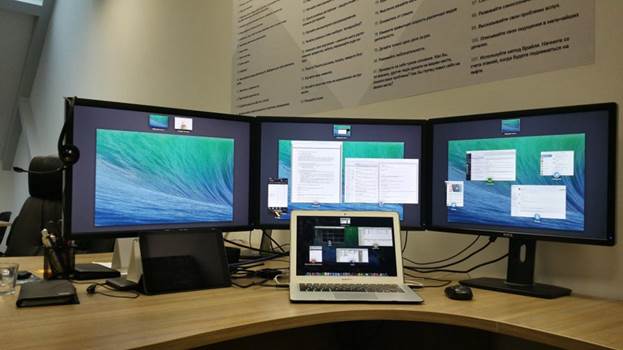Trong bất kỳ ngôi nhà hiện đại nào, bạn có thể tìm thấy rất nhiều thiết bị - máy tính cá nhân, máy tính xách tay, máy tính bảng và các thiết bị khác. Các nhà khoa học Anh đã tiến hành một nghiên cứu, trong đó kết luận rằng xác định rằng 2,4 thiết bị rơi vào 1 châu Âu. Bất chấp tất cả sự phong phú, sự cố là không thể tránh khỏi. Làm thế nào để hành xử nếu màn hình PC bị hỏng, nhưng không có cách nào để nhanh chóng thay thế nó? May mắn thay, một thiết bị có thể hoạt động thay vì một thiết bị khác.
Tuy nhiên, tôi muốn lưu ý ngay rằng sử dụng máy tính xách tay làm màn hình cho PC là một giải pháp tạm thời, trong trường hợp bạn cần hoàn thành một dự án hoặc thả các tệp từ đĩa vào ổ flash USB.
Cách kết nối máy tính xách tay như một màn hình
Thiết bị cầm tay được trang bị các phụ kiện tương tự như máy tính để bàn. Do đó, có thể thay thế màn hình ngoài bằng máy tính xách tay. Hơn nữa, có rất nhiều cách để giải quyết vấn đề, mỗi người dùng có thể chọn một cách phù hợp với tình huống của mình.
Không thể chỉ đơn giản là kết nối đơn vị hệ thống và máy tính xách tay, ngay cả khi có các cổng tương ứng trong trường hợp. Thiết bị được kết nối sẽ được coi là bộ nhớ bổ sung cho thiết bị chính. Để chuyển thông tin từ yếu tố này sang yếu tố khác, chúng nên được đồng bộ hóa thành một yếu tố.
Để hoàn thành nhiệm vụ, bạn cần nhiều hơn là có PC và máy tính xách tay, các yếu tố phụ trợ là bắt buộc. Hãy xem xét các kỹ thuật đồng bộ phổ biến nhất.
Sử dụng máy tính xách tay của bạn như một màn hình sử dụng kết nối cáp
Kết nối của hai thiết bị chỉ có thể có trong hai trường hợp:
- Trên máy tính và máy tính xách tay, có cùng một đầu ra thông qua đó bạn có thể tạo kết nối.
- Không có kết nối giống hệt nhau, nhưng chủ sở hữu có một bộ chuyển đổi loại bỏ vấn đề này.
Sử dụng máy tính xách tay làm màn hình chính xảy ra thông qua các cổng như HDMI, DVI hoặc VGA. Hầu hết các thiết bị cầm tay hiện đại cũng có cổng Display, là anh em sinh đôi của HDMI. Điều này cũng nên được xem xét nếu kết nối tiêu chuẩn không thành công.
Cách thứ nhất
Chúng tôi sẽ sử dụng các cổng tiêu chuẩn:
- Chúng tôi kết nối dây với cả hai thiết bị, kiểm tra cẩn thận việc giữ phích cắm.
- Chúng tôi bật máy tính xách tay, nhấp chuột phải (bạn cũng có thể sử dụng bảng điều khiển) để gọi menu Menu Cài đặt màn hình trên màn hình. Chúng tôi tìm thấy phần cài đặt, đối với mỗi hệ điều hành, ngoại hình là khác nhau. Chọn các thuộc tính màn hình của Nhật Bản - Tùy chọn.
Đó là tất cả, bây giờ vẫn còn để cấu hình các tham số kết nối và bạn có thể sử dụng máy tính xách tay làm màn hình.
Dành cho người dùng làm việc trên MacOS - menu Tùy chọn hệ thống hấp dẫn Các hành động khác cũng giống như đối với Windows. Sau khi quét thiết bị được kết nối, biểu tượng hiển thị với số 2 sẽ xuất hiện trong cài đặt màn hình mà bạn phải chọn. Tiếp theo, chúng tôi định cấu hình các cài đặt hiển thị và lưu, với một dấu trong mục sử dụng là một tiêu chuẩn.
Cách thứ hai
Bạn có thể đồng bộ hóa máy tính qua mạng cục bộ bằng đầu nối Ethernet. Tuy nhiên, để làm được điều này, bạn cần có cáp thích hợp, với cá sấu có thể đặt ở hai bên và chỉ cần cắm các đầu vào các cổng thích hợp.
Cách sử dụng máy tính xách tay làm màn hình thông qua wi fi
Nếu không thể kết nối các thiết bị bằng dây dẫn, bạn có thể sử dụng thành tựu chính của nhân loại - Internet. Để làm điều này, bạn cần sử dụng Wi-Fi từ PC.
Thủ tục
- Chúng tôi bật tìm kiếm Wi-fi trên thiết bị di động và trên máy tính.
- Trên một trong những yếu tố được kết nối, chúng tôi tạo ra một mạng từ xa.
- Điều này được thực hiện bằng phương tiện của Trung tâm Mạng và Chia sẻ.
- Trong mục Tạo và định cấu hình, hãy mở trình hướng dẫn cài đặt và chọn cài đặt thủ công.
- Tất cả các lĩnh vực được yêu cầu. Trong một đoạn riêng biệt, xác nhận khởi động tự động khi khởi động.
Một thuật toán tương tự cho phép bạn biến máy tính xách tay thành bộ lặp cho PC mà không cần thêm dây.
Ngoài ra, bạn có thể sử dụng quyền truy cập từ xa bằng các chương trình của bên thứ ba. Ứng dụng Air Display sẽ làm. Tiện ích nên được cài đặt trên tất cả các thiết bị được kết hợp. Ưu điểm chính là bạn có thể chuyển đổi màn hình, hiển thị hình ảnh từ nhiều màn hình trên một, v.v.
Với mục đích này, ứng dụng TeamViewer nổi tiếng là phù hợp. Chương trình phải được cài đặt trên PC và trên máy tính xách tay. Khi tạo kết nối, một trong các thiết bị sẽ trở thành máy chủ, còn thiết bị thứ hai - dưới dạng máy khách. Tất cả các hành động trên máy chủ được hiển thị trên màn hình máy khách. Để tạo kết nối, bạn cần biết mã bí mật và số lượng thiết bị mà ứng dụng đang chạy. Từ thiết bị thứ hai, bạn có thể nhập tất cả thông tin và không gian làm việc của máy tính trở thành máy khách, trong khi điều khiển chính diễn ra từ máy tính xách tay.
Có một điều kiện tiên quyết để sử dụng máy tính xách tay làm màn hình - thiết bị đồ họa trên máy tính phải hoạt động.